휴대폰 또는 PC에서 줌 프로필 사진을 제거하는 방법

Zoom 프로필 사진을 제거하는 방법과 그 과정에서 발생할 수 있는 문제를 해결하는 방법을 알아보세요. 간단한 단계로 프로필 사진을 클리어하세요.

삼성의 One UI는 지속적인 개선을 통해 여러 면에서 발전해 왔습니다 . 하지만 이 회사는 갤럭시폰에 오래된 수평형 앱 서랍을 사용하고 있습니다. Google Pixel 및 기타 Android 휴대폰 사용자는 Samsung Galaxy 휴대폰에서 수평 앱 서랍을 채택하는 데 어려움을 겪을 수 있습니다. Samsung Galaxy 휴대폰에는 앱 서랍 스크롤 방향을 변경하는 방법이 있으며 완전히 비활성화할 수도 있습니다.

1. 타사 실행 프로그램 사용
One UI 소프트웨어에는 여러 가지 사용자 정의 옵션이 포함되어 있지만 스크롤 방향을 변경할 수는 없습니다. Play 스토어의 타사 런처를 사용하여 Galaxy 휴대폰의 홈 화면과 앱 서랍 모양을 수정해 보겠습니다 .
아래 예에서는 팬이 선호하는 Nova 런처를 사용합니다.
1단계: Google Play 스토어로 이동하여 휴대폰에 Nova 런처를 다운로드하세요.
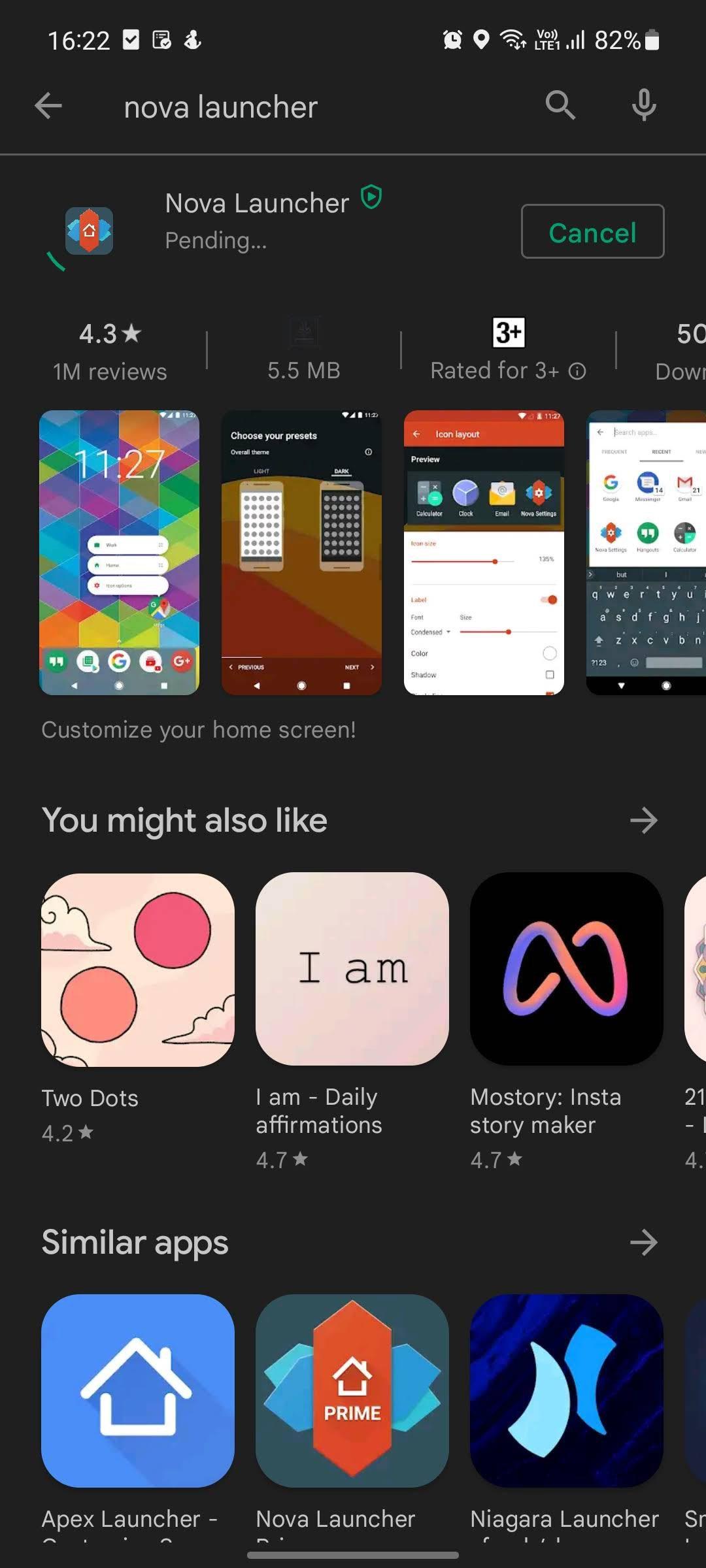
2단계: 앱을 열면 Nova 설정 메뉴로 이동합니다.
3단계: 앱을 닫고 홈 화면이나 앱 서랍에서 Nova Launcher 앱 아이콘을 찾으세요.
4단계: Nova Launcher 앱 아이콘을 길게 탭하고 Set launcher를 선택합니다.
5단계: 휴대폰의 기본 실행 프로그램으로 Nova7을 선택하고 메뉴를 닫습니다.
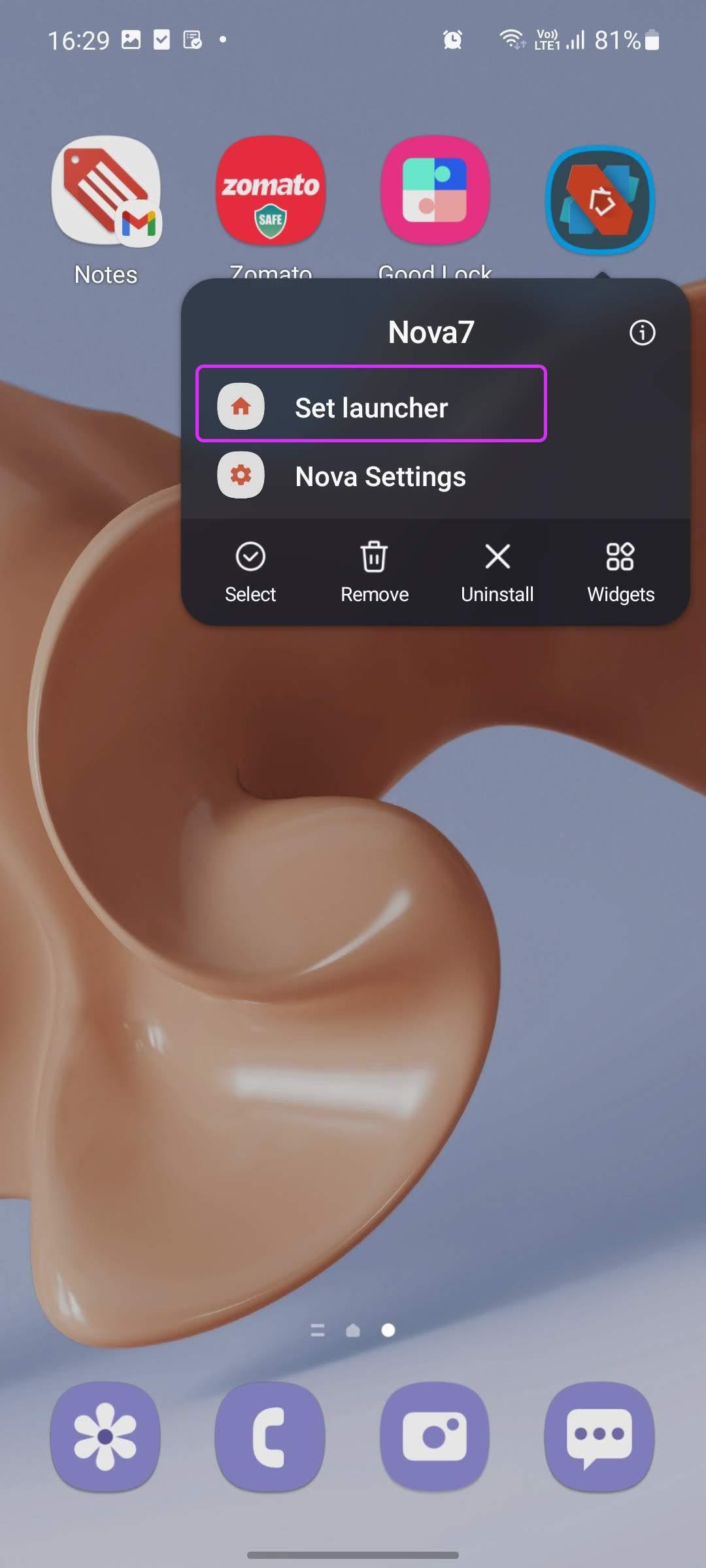
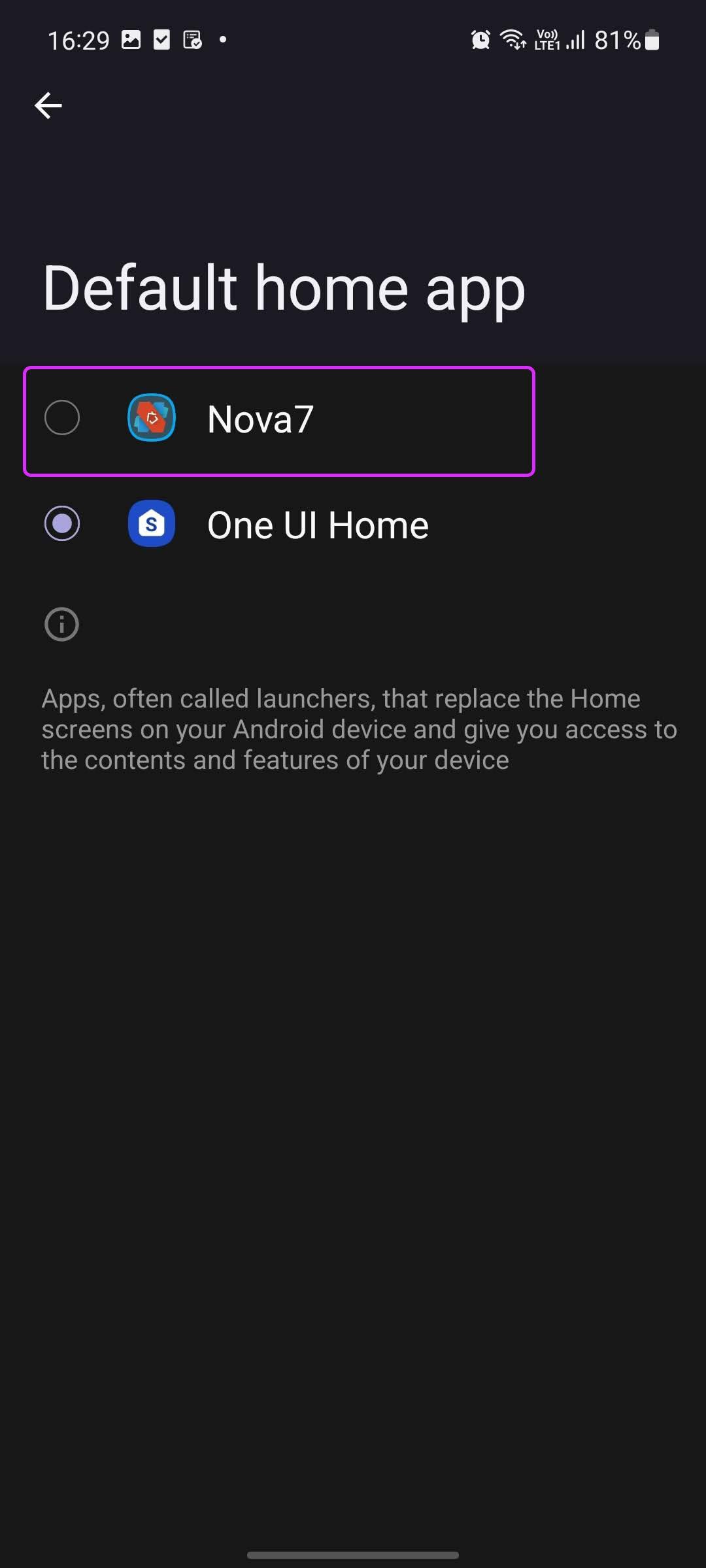
Samsung이 Nova 런처를 휴대폰의 기본 홈 화면과 앱 서랍으로 적용하는 것을 볼 수 있습니다. 위로 스와이프하여 앱 서랍을 열면 짜잔! Nova의 기본 수직 앱 서랍이 작동하는 것을 볼 수 있습니다.
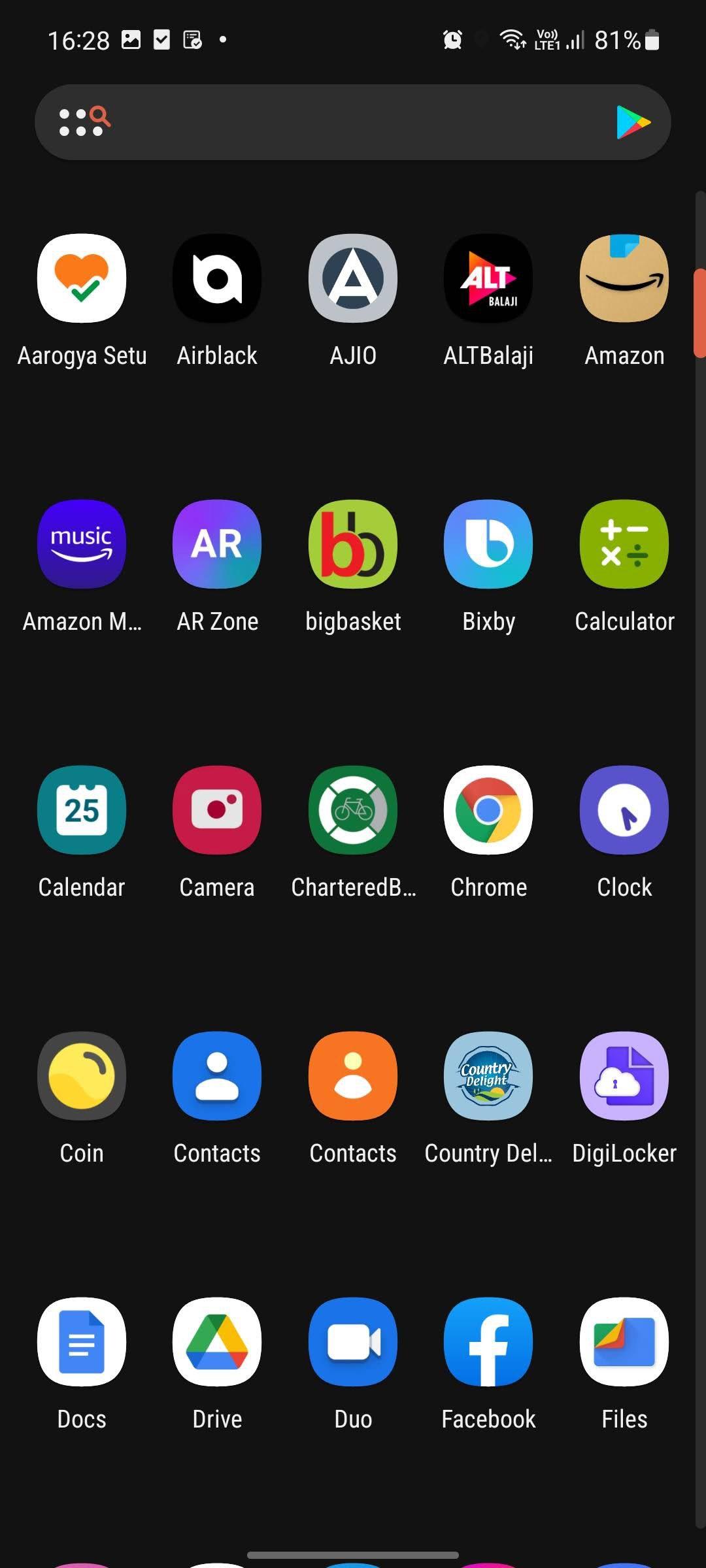
Nova 설정으로 이동하여 앱 서랍 메뉴를 선택할 수 있습니다. 여기에는 Galaxy 휴대폰의 앱 서랍 모양을 사용자 정의할 수 있는 다양한 편집 옵션이 있습니다.
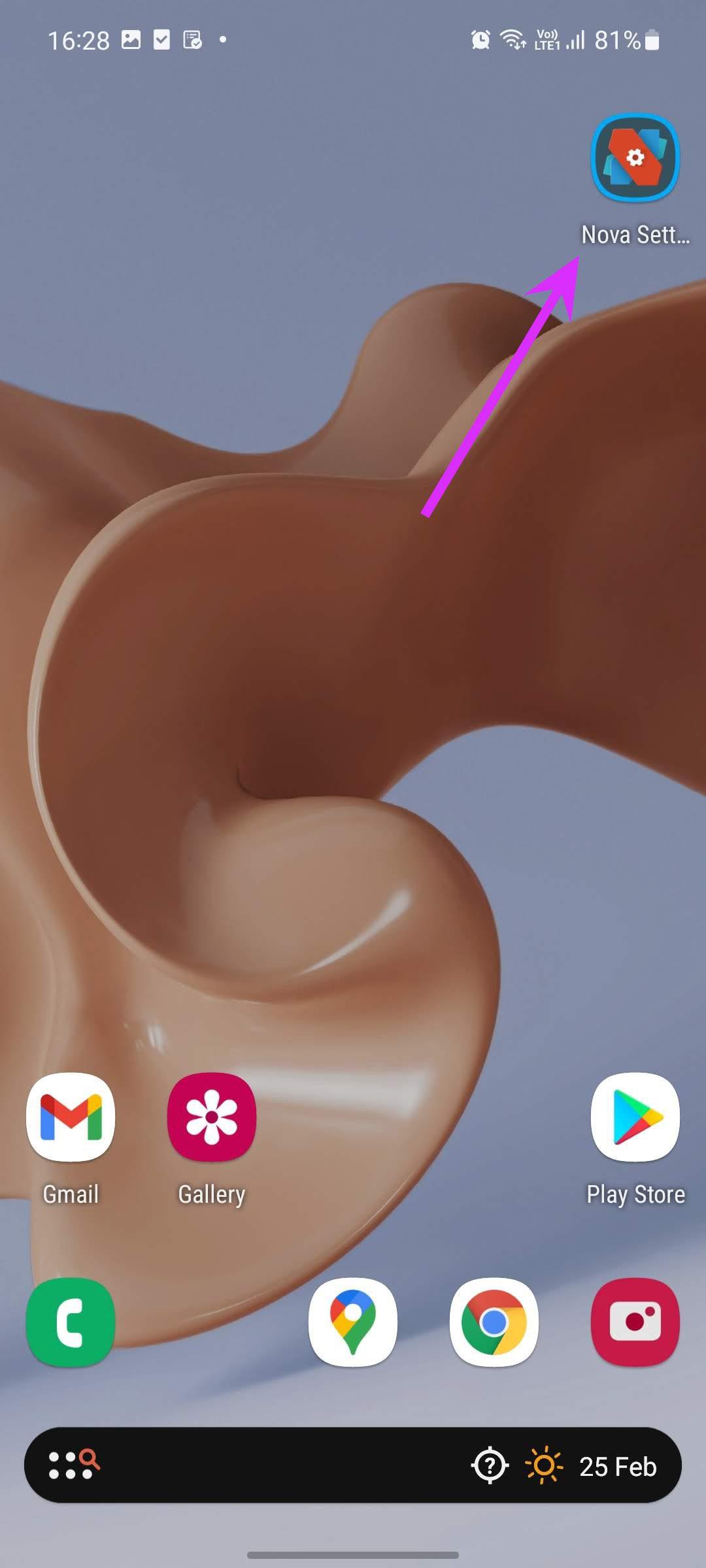
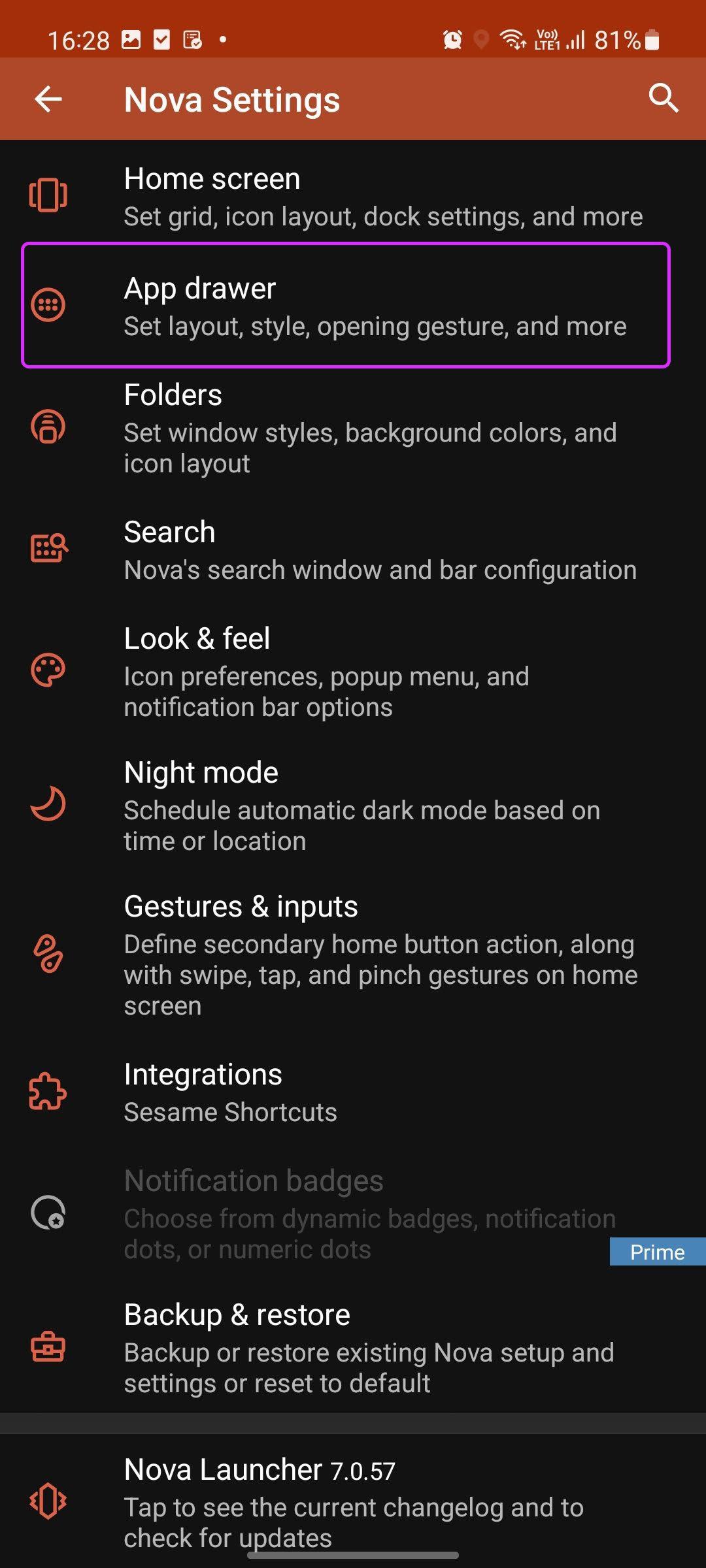
Nova를 사용하면 앱 서랍 그리드, 배경색, 배경 투명도, 애니메이션, 탭 표시줄, 검색 표시줄 배치, 강조 색상 등을 변경할 수 있습니다. 삼성 휴대폰에는 앱 서랍 경험을 맞춤화할 수 있는 모든 도구가 있습니다.
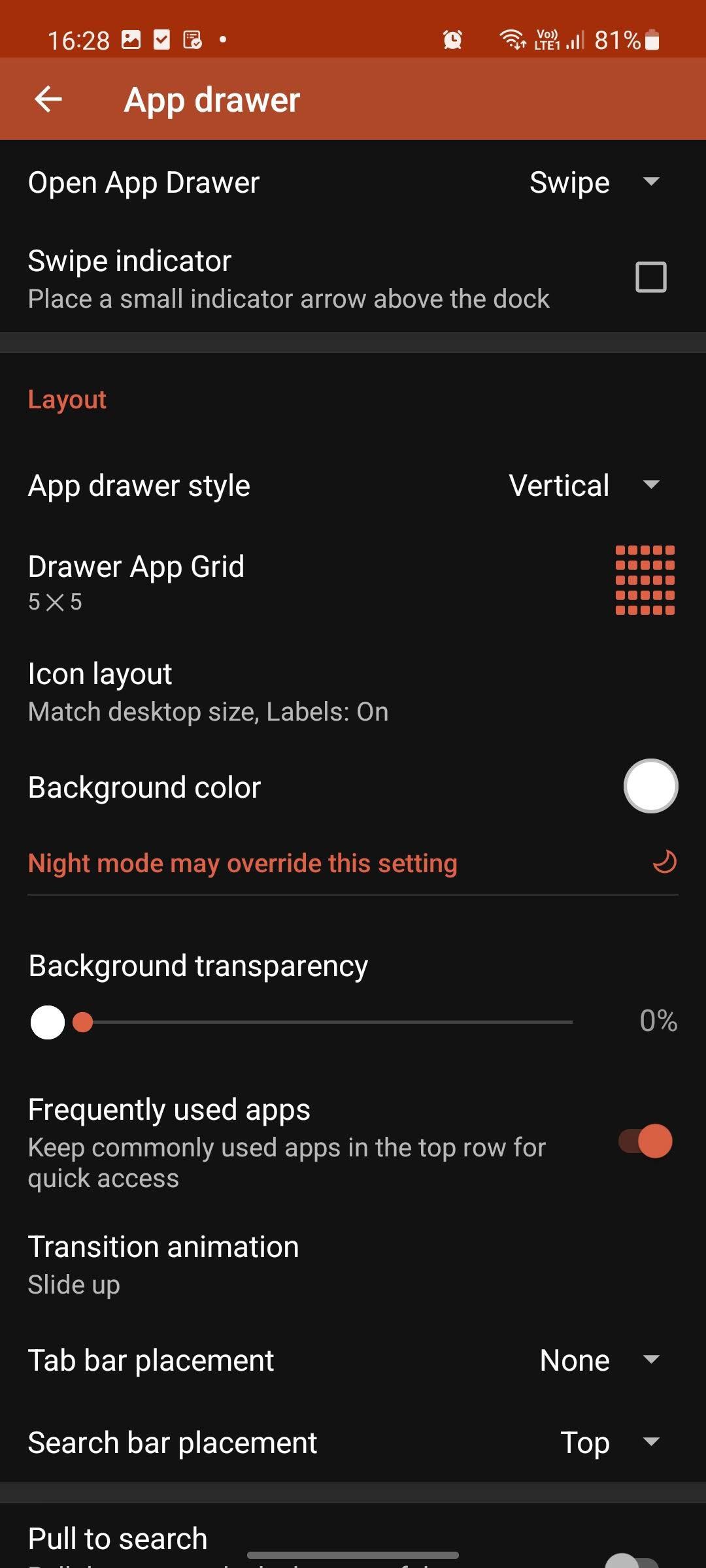
2. 삼성 굿락 앱을 사용해보세요
전 세계 특정 지역에서만 제한되어 있지만 Samsung Good Lock 앱은 엄청난 양의 사용자 정의 옵션으로 알려져 있습니다. 아래 단계에서 Good Lock 사용 방법과 앱 서랍을 변경하는 방법을 보여 드리겠습니다.
1단계: 휴대폰에서 Galaxy Store를 열고 Good Lock을 검색하세요.
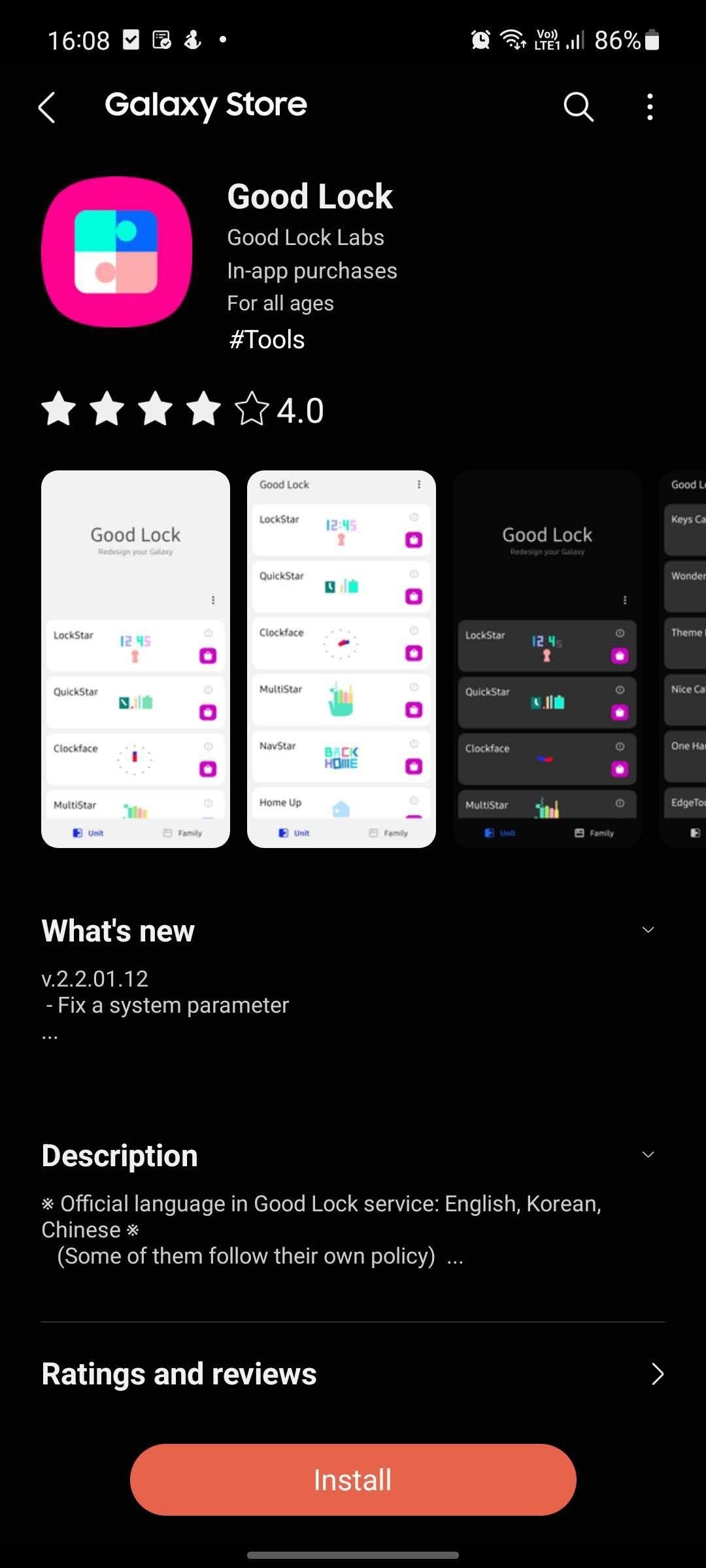
2단계: 앱을 설치하고 엽니다.
3단계: Good Lock 홈 화면에서 Home Up을 선택하세요.
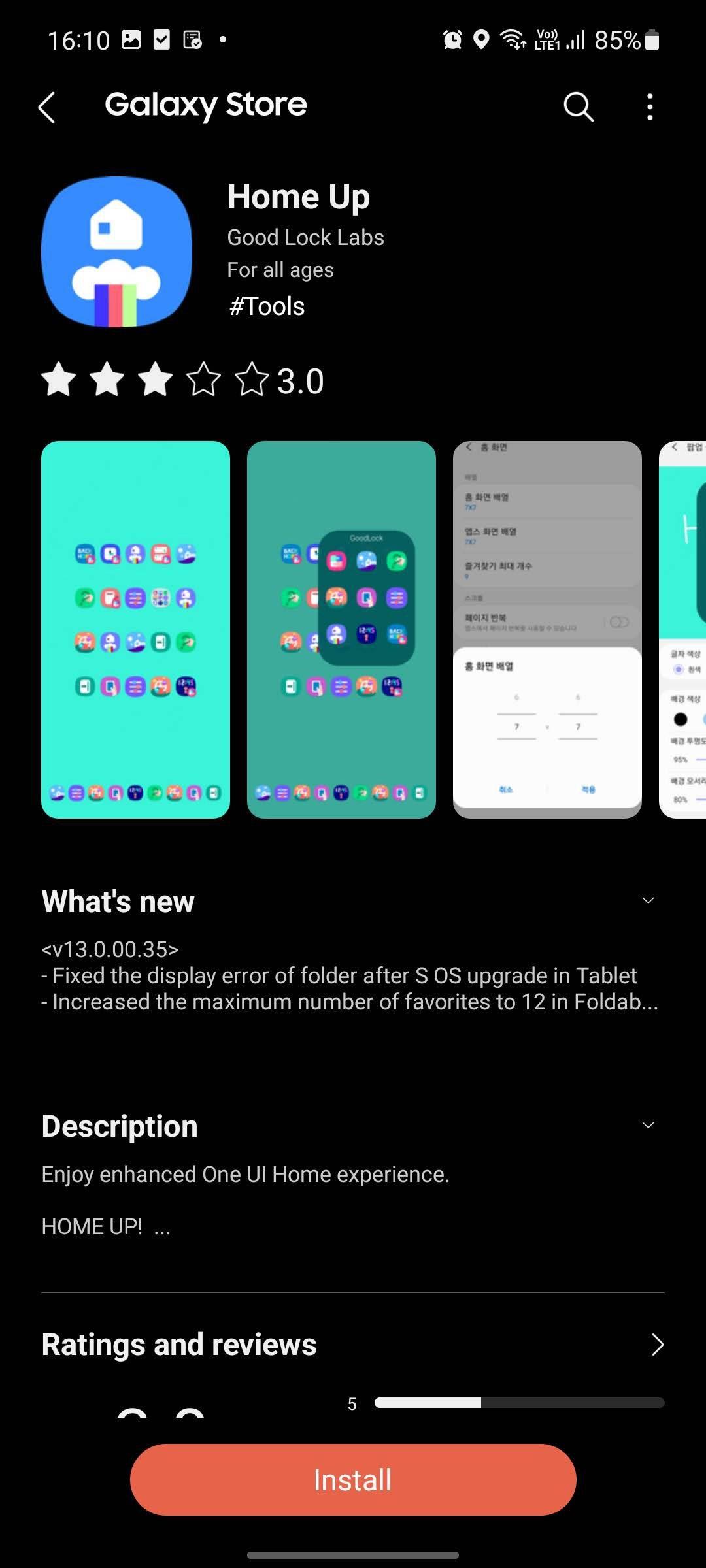
앱이 Galaxy Store로 이동하여 Home Up 애드온 설치를 요청합니다.
4단계: 설치가 성공적으로 완료되면 Good Lock을 다시 열고 Home Up 메뉴로 이동합니다.

5단계: 홈 업 토글을 활성화하고 홈 화면으로 이동합니다.
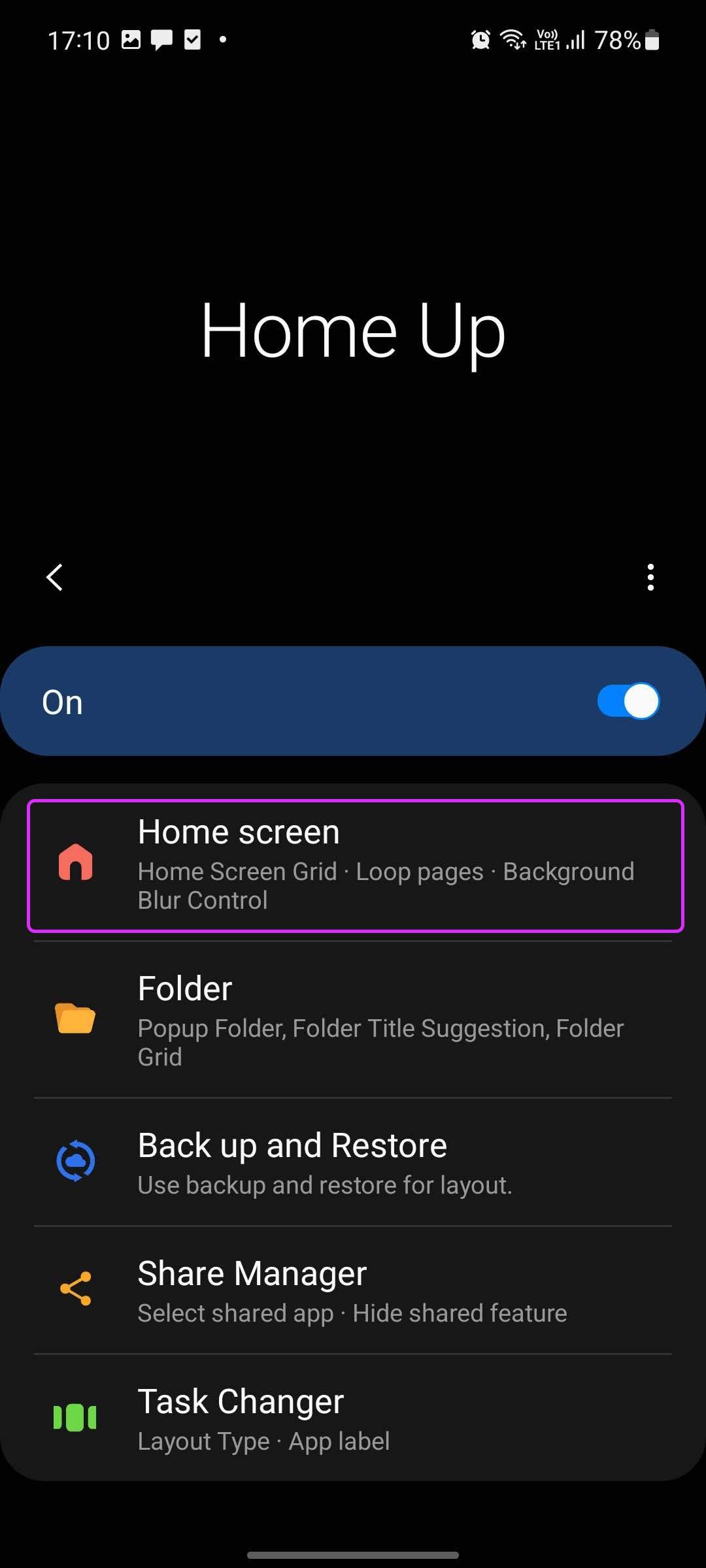
6단계: 스크롤 메뉴에서 루프 페이지 및 앱 목록 토글을 활성화합니다.
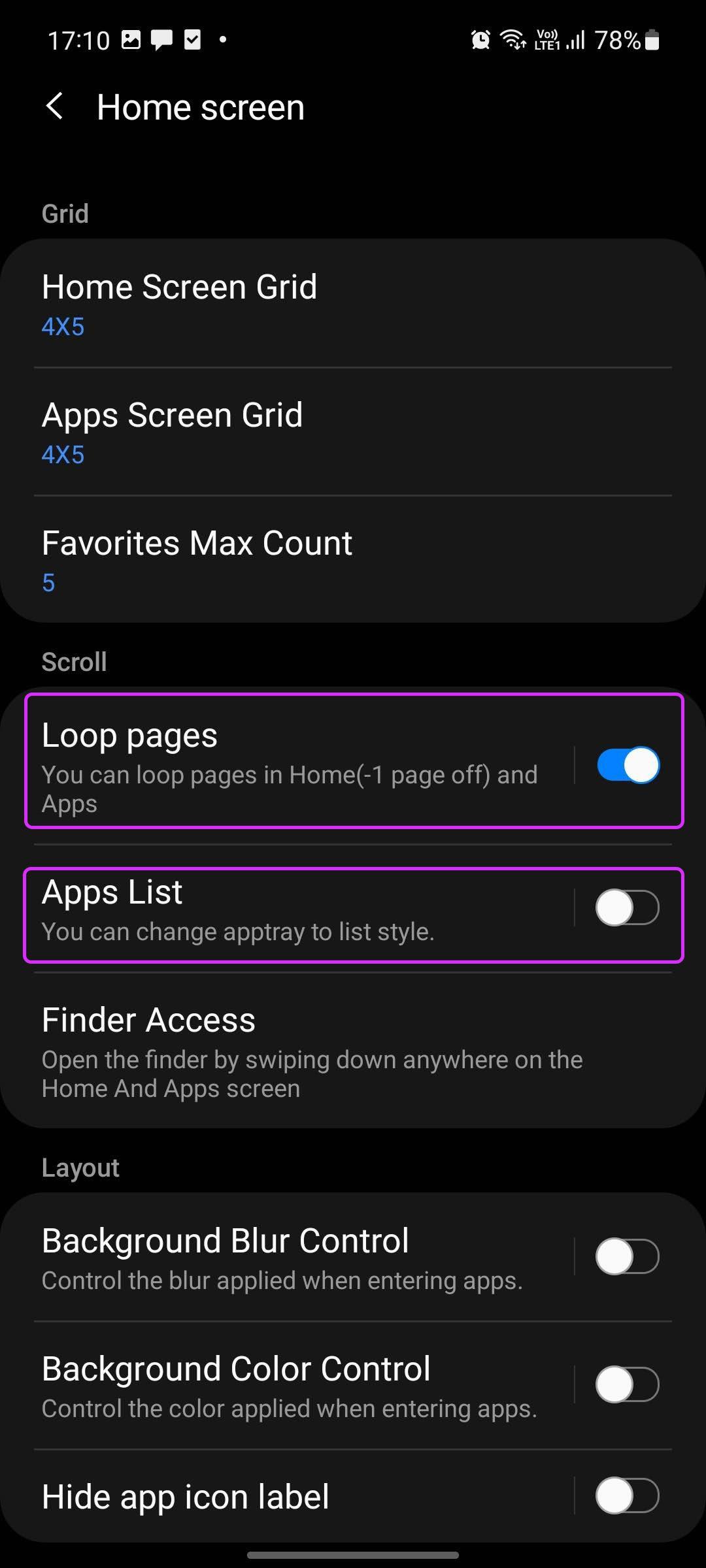
이제 홈 화면으로 돌아가서 위로 스와이프하여 앱 서랍을 확인하세요. 새로운 수직 앱 서랍이 나타나는 것을 볼 수 있습니다.
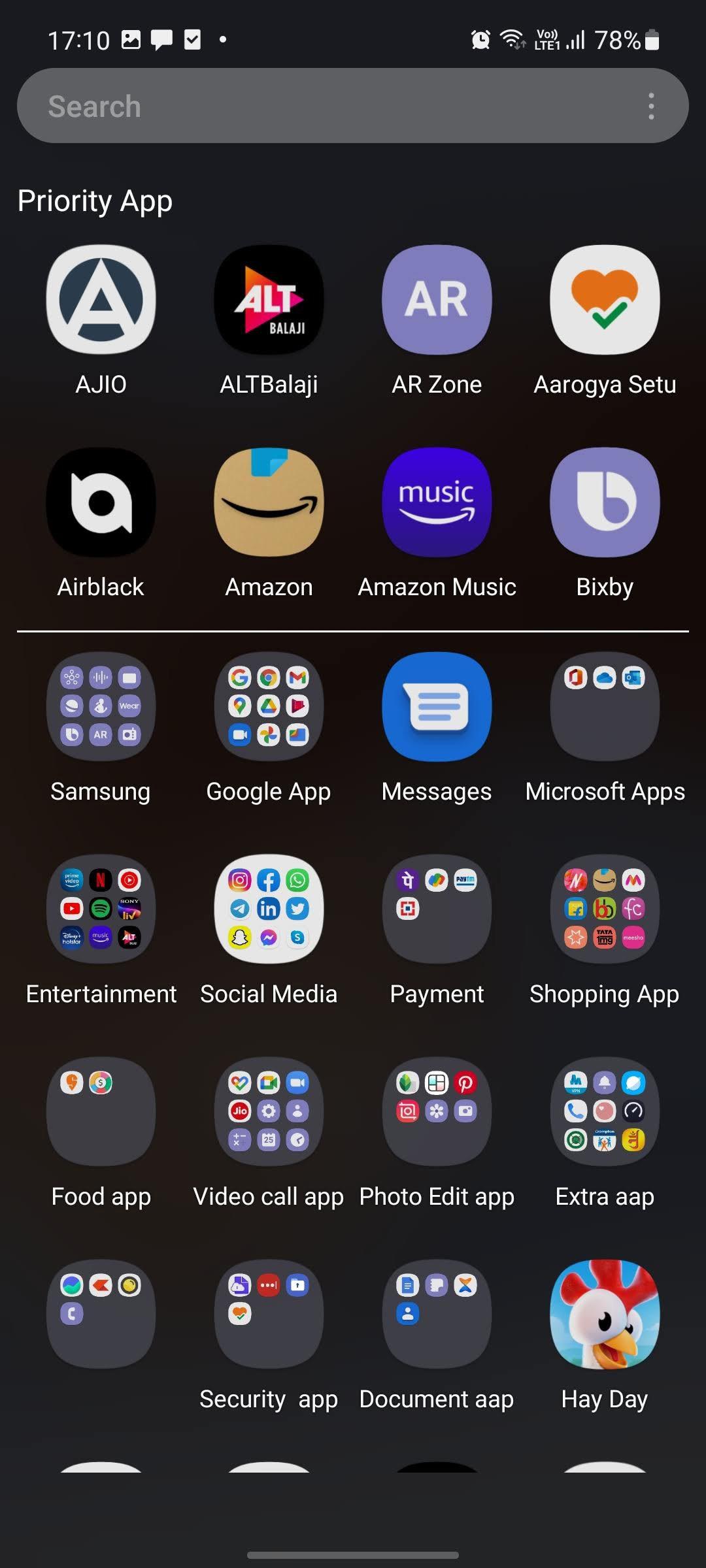
상단에서 쉽게 접근할 수 있는 우선 순위 앱을 확인하고 하단에서 기타 앱과 폴더를 확인할 수 있습니다.
3. 삼성 휴대폰에서 앱 서랍 비활성화
최신 삼성 휴대폰에 대해 마음에 드는 것이 많습니다. 삼성전자는 4년 소프트웨어 업데이트와 5년 보안 업데이트를 약속하며 아이폰 사용자들을 공격적으로 공략하고 있다.
Apple 캠프에서 온 사람들은 Android의 앱 서랍을 선호하지 않을 수 있습니다. iOS는 모든 앱과 게임을 홈 화면에 배치합니다. 삼성 휴대폰에서도 동일한 설정을 얻을 수 있습니다. 방법은 다음과 같습니다.
1단계: 위에서 아래로 스와이프하여 알림 센터를 표시합니다.
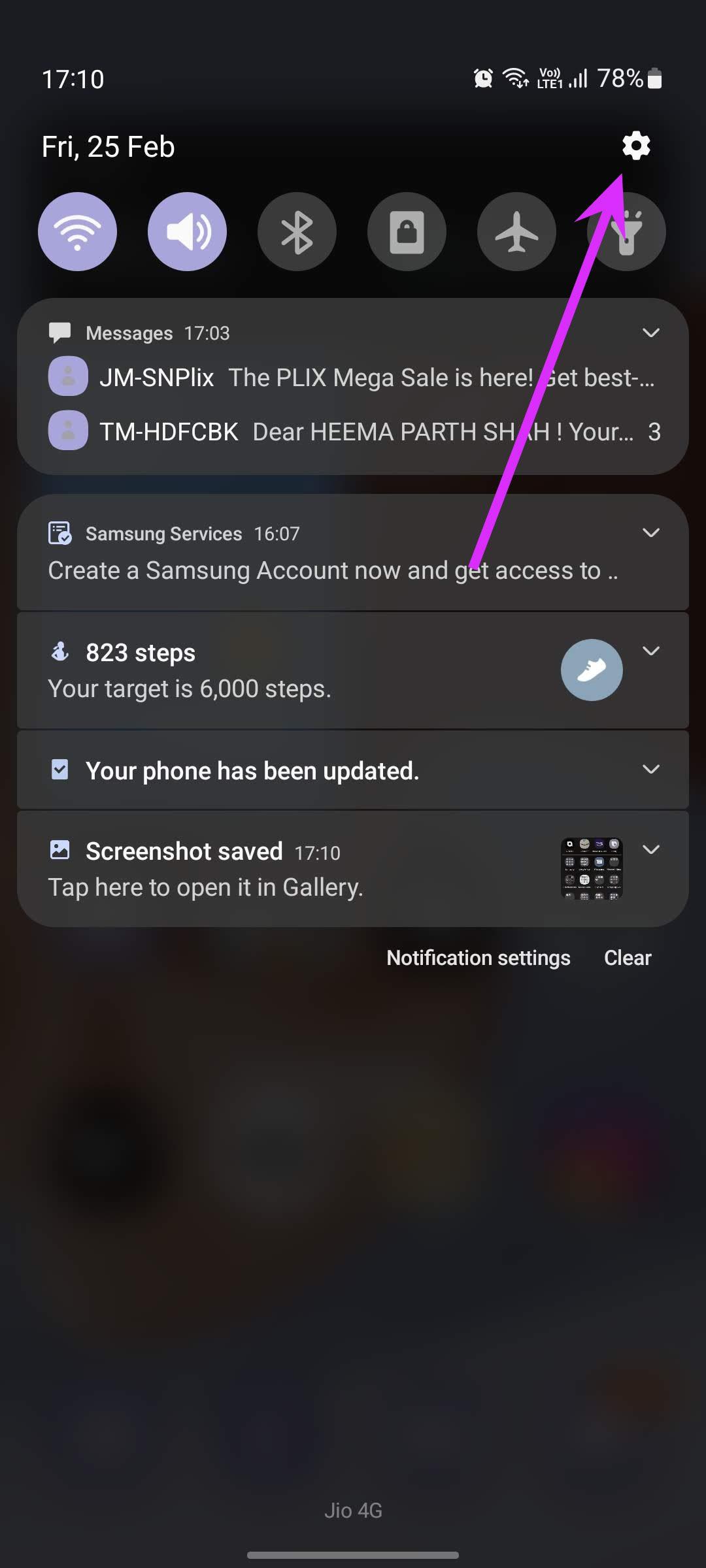
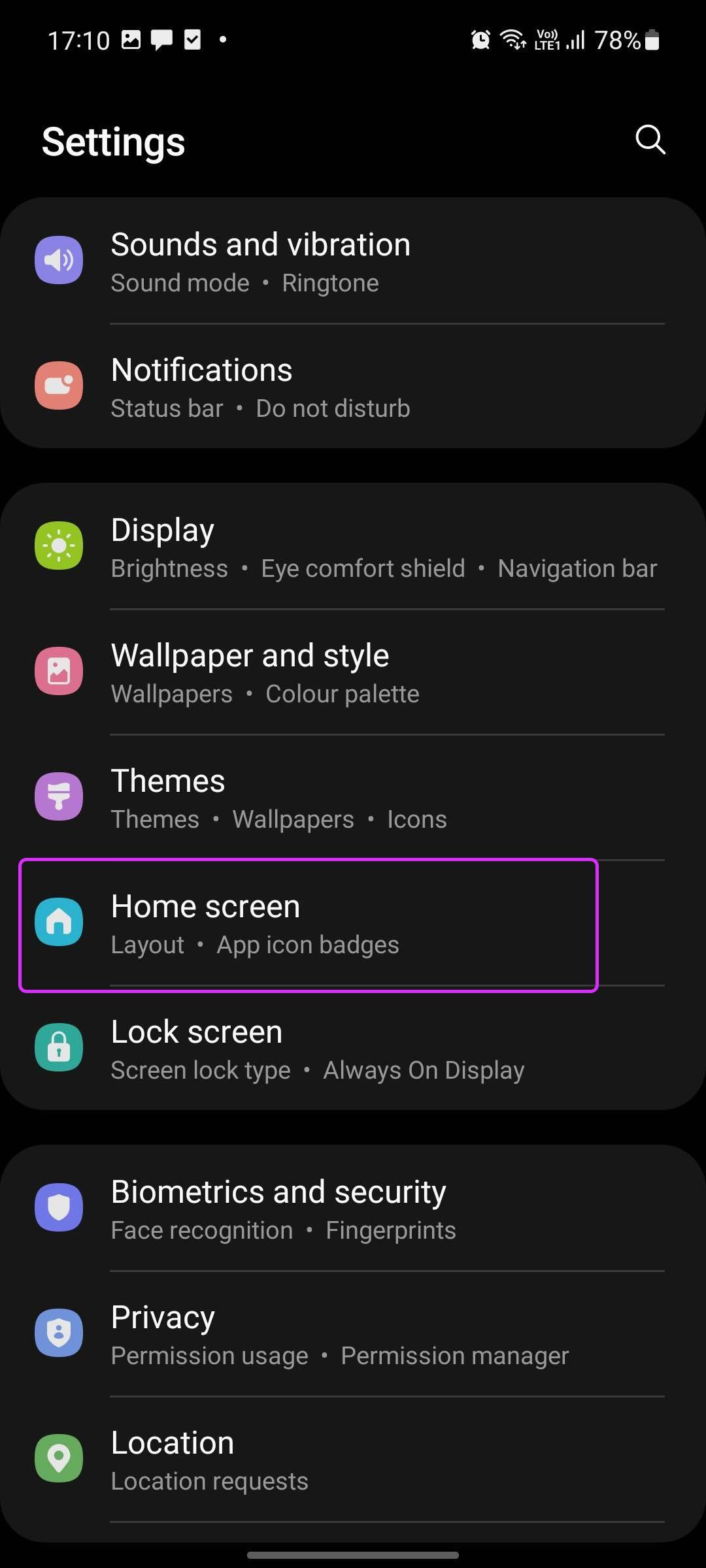
2단계: 설정으로 이동하여 홈 화면을 선택합니다.
3단계: 홈 화면 레이아웃을 누르고 홈 화면만 옵션을 선택합니다.
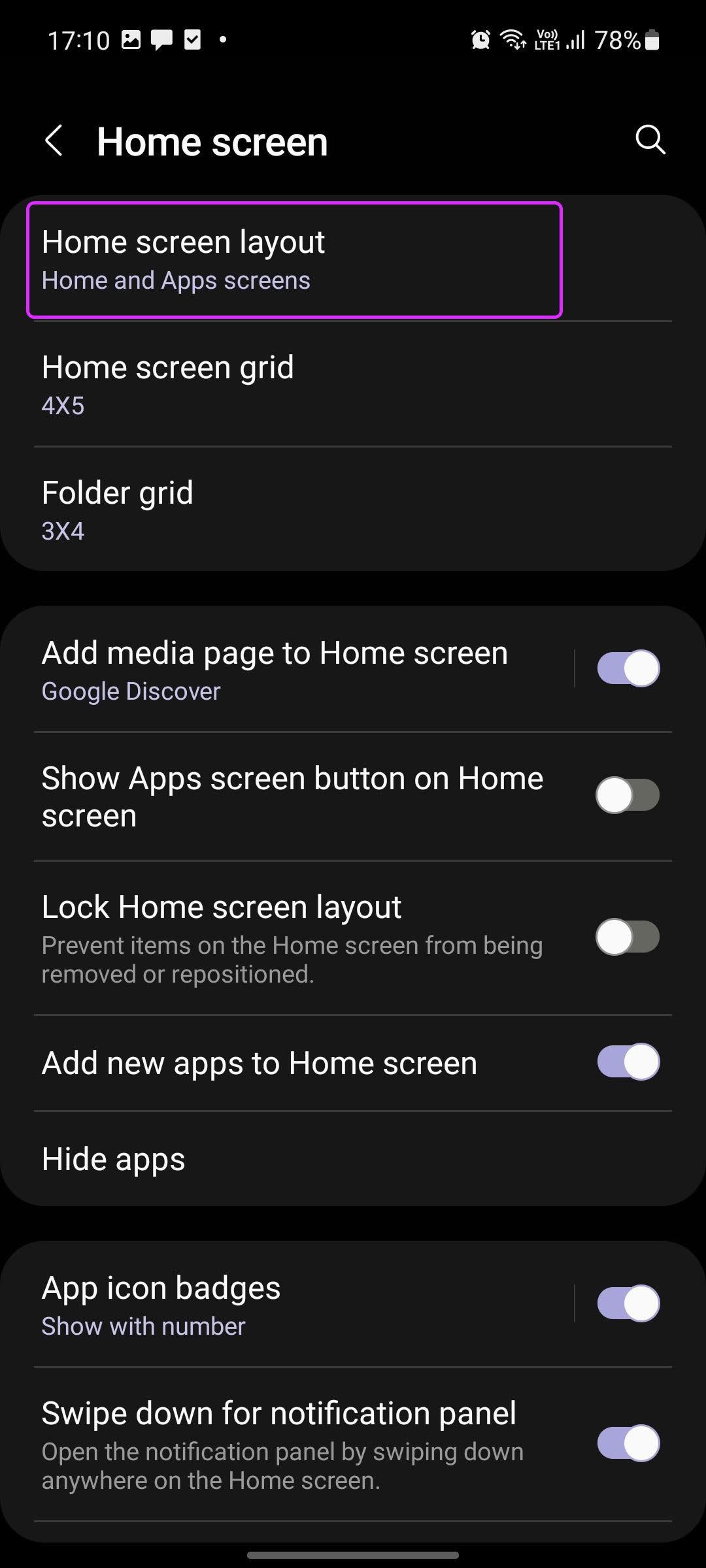
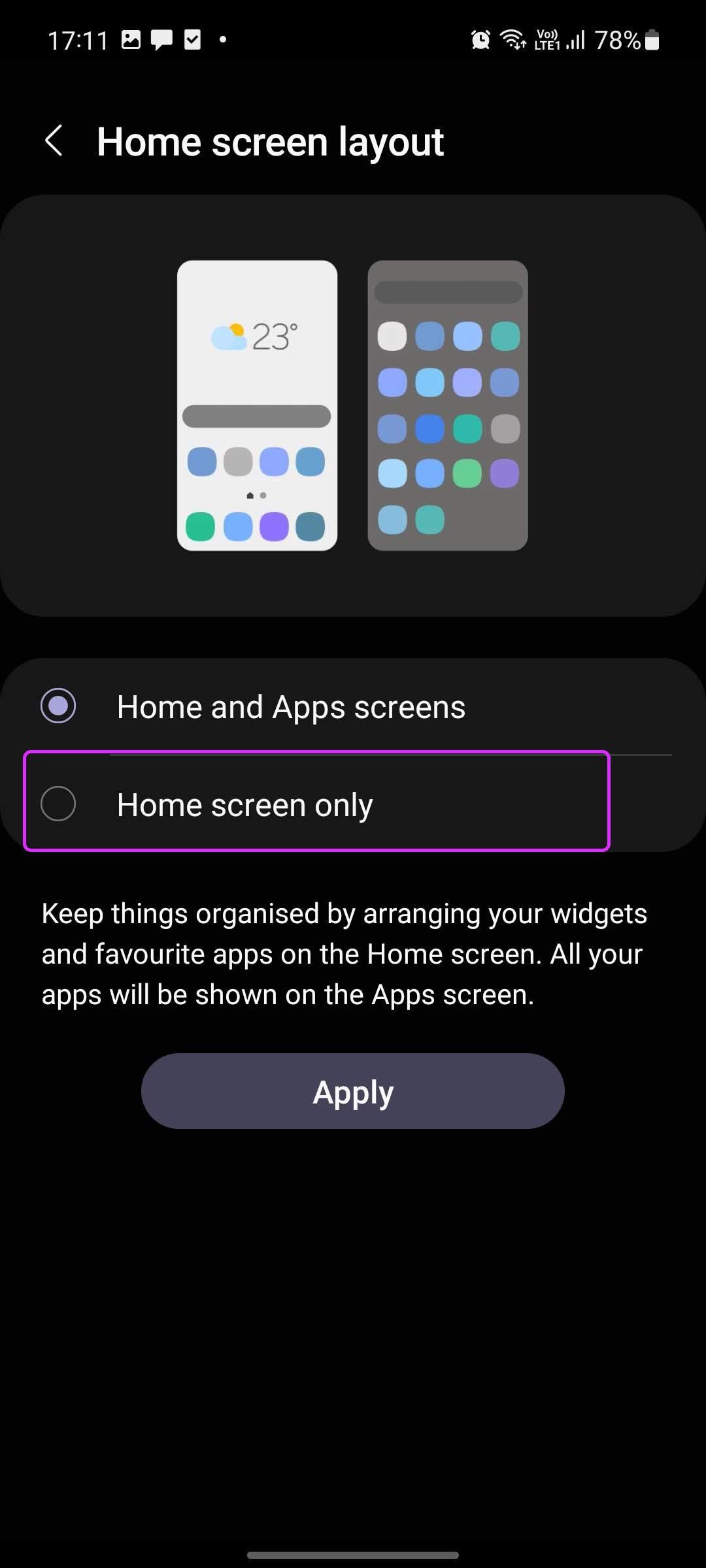
하단의 적용 버튼을 누르고 앱을 닫습니다. 설치된 모든 앱과 게임이 홈 화면에 바로 나타나는지 확인하는 데 시간이 좀 걸립니다. iOS가 iPhone에서 하는 것처럼 홈 화면 페이지로 나누어집니다.
iPhone에서 Galaxy 휴대폰으로 이동하는 사람들에게 이상적입니다.
갤럭시폰에서 새로운 앱 서랍을 즐겨보세요
향후 One UI 업데이트에서 삼성이 세로형 앱 서랍을 제공할 수 있기를 바랍니다. 이렇게 하면 사용자는 갤럭시 휴대폰에서 앱 서랍 스크롤 방향을 변경하기 위해 타사 런처를 적용하거나 Good Lock을 사용할 필요가 없습니다.
갤럭시폰의 앱서랍을 어떻게 사용하고 계시나요? 우리는 Nova 또는 Action 과 같은 맞춤형 실행 프로그램이 있는 수직형 앱 서랍을 선호합니다 . 당신은 어때요? 아래 댓글로 귀하의 선호도를 공유해 주세요.
Zoom 프로필 사진을 제거하는 방법과 그 과정에서 발생할 수 있는 문제를 해결하는 방법을 알아보세요. 간단한 단계로 프로필 사진을 클리어하세요.
Android에서 Google TTS(텍스트 음성 변환)를 변경하는 방법을 단계별로 설명합니다. 음성, 언어, 속도, 피치 설정을 최적화하는 방법을 알아보세요.
Microsoft Teams에서 항상 사용 가능한 상태를 유지하는 방법을 알아보세요. 간단한 단계로 클라이언트와의 원활한 소통을 보장하고, 상태 변경 원리와 설정 방법을 상세히 설명합니다.
Samsung Galaxy Tab S8에서 microSD 카드를 삽입, 제거, 포맷하는 방법을 단계별로 설명합니다. 최적의 microSD 카드 추천 및 스토리지 확장 팁 포함.
슬랙 메시지 삭제 방법을 개별/대량 삭제부터 자동 삭제 설정까지 5가지 방법으로 상세 설명. 삭제 후 복구 가능성, 관리자 권한 설정 등 실무 팁과 통계 자료 포함 가이드
Microsoft Lists의 5가지 주요 기능과 템플릿 활용법을 통해 업무 효율성을 40% 이상 개선하는 방법을 단계별로 설명합니다. Teams/SharePoint 연동 팁과 전문가 추천 워크플로우 제공
트위터에서 민감한 콘텐츠를 보는 방법을 알고 싶으신가요? 이 가이드에서는 웹 및 모바일 앱에서 민감한 콘텐츠를 활성화하는 방법을 단계별로 설명합니다. 트위터 설정을 최적화하는 방법을 알아보세요!
WhatsApp 사기를 피하는 방법을 알아보세요. 최신 소셜 미디어 사기 유형과 예방 팁을 확인하여 개인 정보를 안전하게 보호하세요.
OneDrive에서 "바로 가기를 이동할 수 없음" 오류를 해결하는 방법을 알아보세요. 파일 삭제, PC 연결 해제, 앱 업데이트, 재설정 등 4가지 효과적인 해결책을 제공합니다.
Microsoft Teams 파일 업로드 문제 해결 방법을 제시합니다. Microsoft Office 365와의 연동을 통해 사용되는 Teams의 파일 공유에서 겪는 다양한 오류를 해결해보세요.








